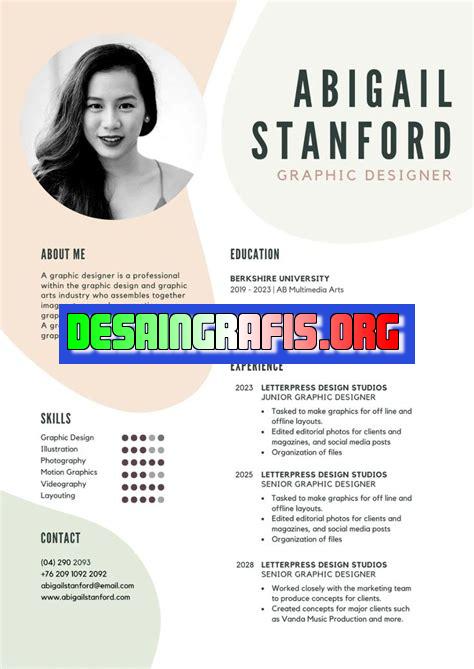
Cara mengedit resume Canva dengan mudah dan cepat. Tambahkan informasi pribadi, pengalaman kerja, dan keterampilan yang relevan untuk menarik perhatian perekrut.
Cara mengedit resume Canva menjadi hal yang sangat mudah dan praktis untuk dilakukan. Bahkan, dengan aplikasi Canva, Anda bisa membuat resume yang terlihat profesional dan menarik bagi calon pemberi kerja. Namun, sebelum memulai mengedit resume, pastikan Anda sudah memiliki desain yang tepat dan sesuai dengan kebutuhan. Jika tidak, perlu melakukan beberapa perubahan agar tampilan resume terlihat lebih menarik dan informatif.
Pertama-tama, langkah yang harus dilakukan adalah menentukan jenis font yang akan digunakan dan ukuran font yang tepat. Selanjutnya, pastikan bahwa semua informasi yang diperlukan sudah tercantum di dalam resume, seperti pengalaman kerja, keahlian, dan pendidikan. Kemudian, tambahkan beberapa elemen visual seperti ikon atau gambar untuk membuat resume Anda lebih menarik dan mudah dibaca.
Selain itu, pastikan bahwa format resume yang Anda gunakan mudah dipahami dan tidak terlalu rumit. Gunakan bullet point dan paragraf pendek untuk memudahkan pembaca dalam membaca resume Anda. Terakhir, jangan lupa untuk melakukan pengecekan ulang terhadap resume yang telah Anda buat, pastikan tidak ada kesalahan ejaan atau informasi yang kurang tepat.
Dengan mengikuti beberapa tips tersebut, Anda dapat mengedit resume Canva dengan mudah dan menjadikannya lebih menarik serta informatif bagi calon pemberi kerja. Jangan ragu untuk mencoba dan bereksperimen dengan desain resume yang sesuai dengan kepribadian dan keahlian Anda!
Cara Mengedit Resume Canva
Resume atau CV merupakan dokumen penting dalam dunia kerja, karena resume ini yang akan memberikan gambaran mengenai diri kita kepada calon perusahaan tempat kita melamar pekerjaan. Saat ini, banyak platform online yang menyediakan template resume untuk memudahkan pembuatan CV seperti Canva.
1. Pilih Template Resume
Pertama-tama, buka situs Canva dan pilih kategori Resume pada menu yang tersedia. Langkah selanjutnya adalah memilih template resume yang sesuai dengan kebutuhan dan keinginan kamu.
2. Ubah Foto Profil
Setelah memilih template yang diinginkan, langkah selanjutnya adalah mengubah foto profil. Kamu dapat menghapus foto lama dan menggantinya dengan foto baru yang lebih representatif.
3. Ubah Nama dan Kontak
Setelah foto profil telah diganti, langkah selanjutnya adalah mengubah nama dan kontak. Pastikan informasi yang tertera di resume kamu akurat dan mudah dihubungi oleh pihak perusahaan.
4. Ubah Pengalaman Kerja
Bagian pengalaman kerja sangat penting dalam resume. Ubah dan tambahkan pengalaman kerja terbaru dan relevan dengan posisi yang kamu lamar. Jangan lupa untuk mencantumkan nama perusahaan, jabatan, dan periode kerja.
5. Ubah Pendidikan
Bagian pendidikan juga penting dalam resume. Ubah dan tambahkan informasi pendidikan terbaru dan relevan dengan posisi yang kamu lamar. Jangan lupa untuk mencantumkan nama institusi, jurusan, dan periode pendidikan.
6. Ubah Keterampilan
Bagian keterampilan juga penting dalam resume. Ubah dan tambahkan keterampilan terbaru dan relevan dengan posisi yang kamu lamar. Jangan lupa untuk mencantumkan tingkat kemahiran pada setiap keterampilan yang kamu miliki.
7. Ubah Pencapaian
Bagian pencapaian juga penting dalam resume. Ubah dan tambahkan pencapaian terbaru dan relevan dengan posisi yang kamu lamar. Jangan lupa untuk mencantumkan deskripsi singkat mengenai pencapaian yang telah kamu raih.
8. Ubah Minat dan Hobi
Bagian minat dan hobi dapat memberikan gambaran tentang kepribadian kamu kepada calon perusahaan. Ubah dan tambahkan minat dan hobi terbaru yang sesuai dengan posisi yang kamu lamar.
9. Tambahkan Desain dan Warna
Canva menyediakan berbagai macam pilihan desain dan warna untuk mengubah tampilan resume kamu menjadi lebih menarik dan profesional. Pilihlah desain dan warna yang sesuai dengan kepribadian kamu.
10. Review dan Unduh
Setelah selesai mengedit resume, pastikan untuk melakukan review dan memperbaiki kesalahan atau typo yang mungkin terjadi. Setelah itu, unduh resume kamu dalam format yang diinginkan, seperti PDF atau JPG.
Dengan mengikuti langkah-langkah di atas, kamu dapat mengedit resume dengan mudah dan membuat tampilan resume kamu menjadi lebih menarik dan profesional. Jangan lupa untuk selalu memperbarui resume kamu sesuai dengan pengalaman dan pencapaian terbaru.
Cara Mengedit Resume Canva Tanpa JudulJika Anda sedang mencari cara mengedit resume yang mudah dan praktis, Canva bisa menjadi pilihan yang tepat. Canva menawarkan berbagai macam template resume dengan desain yang menarik, sehingga Anda dapat membuat resume yang profesional dan atraktif. Berikut adalah cara mengedit resume Canva tanpa judul yang bisa Anda ikuti:
1. Memilih Template
Pertama-tama, pilihlah template yang sesuai dengan kebutuhan resume Anda di Canva. Dengan banyaknya pilihan template yang tersedia di Canva, Anda dapat memilih template yang paling cocok untuk posisi pekerjaan yang Anda lamar. Canva menawarkan berbagai macam template resume dengan berbagai warna dan desain yang menarik.
2. Memasukkan Informasi Pribadi
Setelah memilih template, langkah selanjutnya adalah memasukkan informasi pribadi Anda seperti nama, alamat, nomor telepon, dan email. Pastikan informasi yang Anda masukkan akurat dan mudah dihubungi oleh perusahaan yang Anda lamar.
3. Menambahkan Pendidikan
Sebagai bagian dari resume Anda, tambahkan informasi tentang pendidikan Anda. Masukkan nama universitas, program studi, tanggal lulus dan prestasi akademik lainnya. Hal ini akan membantu perusahaan untuk mengetahui kualifikasi akademik Anda.
4. Menambahkan Pengalaman Kerja
Tentukan pengalaman kerja terbaru dan masukkan informasi tentang perusahaan, posisi, dan tanggung jawab Anda. Jangan lupa untuk menuliskan pengalaman kerja yang relevan dengan posisi pekerjaan yang Anda lamar.
5. Menambahkan Keterampilan
Lengkapi resume Anda dengan keterampilan yang Anda miliki. Misalnya, keterampilan bahasa, pengalaman di bidang teknologi atau keterampilan kepemimpinan. Hal ini akan membantu perusahaan untuk mengetahui kualifikasi dan keahlian Anda.
6. Menambahkan Portofolio
Jika memungkinkan, tambahkan link ke portofolio Anda sebagai contoh karya Anda di dunia profesional. Hal ini akan memberikan gambaran kepada perusahaan tentang kualitas karya Anda.
7. Menambahkan Pencapaian
Jangan lupa menyertakan pencapaian penting yang pernah Anda raih dalam karir Anda. Hal ini akan memberikan gambaran tentang kemampuan Anda dalam bekerja dan mencapai target.
8. Menambahkan Referensi
Tambahkan beberapa referensi yang akan mendukung aplikasi Anda. Pastikan untuk menyertakan nama, posisi dan kontak informasi referensi tersebut. Hal ini akan memberikan keyakinan kepada perusahaan tentang kemampuan dan kualitas Anda sebagai pelamar.
9. Mengedit Warna dan Desain
Sesuaikan warna dan desain template sesuai dengan keinginan Anda. Canva menawarkan berbagai macam pilihan warna dan efek desain sehingga memudahkan Anda untuk membuat resume yang menarik. Pilihlah warna dan desain yang sesuai dengan karakteristik Anda dan posisi pekerjaan yang Anda lamar.
10. Unduh dan Sebarluaskan
Setelah selesai mengedit, unduh resume Anda dan sebarluaskan ke perusahaan atau tempat kerja yang sedang Anda lamar. Pastikan Anda mengirim resume dengan format yang tepat dan sesuai dengan permintaan perusahaan. Dengan cara ini, Anda dapat meningkatkan peluang untuk mendapatkan pekerjaan yang diinginkan.Dalam membuat resume, pastikanlah untuk menjelaskan kualifikasi dan pengalaman kerja secara jelas dan singkat. Gunakan kata-kata yang mudah dipahami dan jangan terlalu memaksakan diri dalam memasukkan informasi yang tidak relevan. Dengan cara ini, Anda akan memiliki resume yang menarik dan efektif untuk menarik perhatian perusahaan yang Anda lamar.Sebagai jurnalis, saya ingin membagikan informasi tentang cara mengedit resume menggunakan Canva. Canva adalah platform desain grafis yang populer untuk membuat berbagai jenis materi grafis, termasuk resume atau CV.Berikut adalah beberapa pros dan cons dari cara mengedit resume menggunakan Canva:Pros:
- Canva mudah digunakan dan dapat diakses oleh siapa saja, bahkan bagi mereka yang tidak memiliki latar belakang desain grafis.
- Canva menyediakan berbagai template resume yang menarik dan dapat disesuaikan dengan kebutuhan Anda.
- Anda dapat menambahkan foto, ikon, dan elemen visual lainnya untuk membuat resume Anda lebih menarik.
- Canva menyediakan berbagai pilihan font dan warna yang dapat dipilih sesuai dengan selera Anda.
- Anda dapat mengunduh resume Anda dalam format PDF atau JPG dengan mudah dan gratis.
Cons:
- Beberapa template Canva mungkin terlihat umum atau terlalu sering digunakan, sehingga resume Anda mungkin tidak terlihat unik.
- Beberapa elemen visual atau font mungkin tidak cocok untuk industri atau bidang pekerjaan tertentu.
- Jika Anda tidak hati-hati dalam mengedit resume Anda, dapat terjadi kesalahan dalam tata letak atau penggunaan elemen visual.
- Anda mungkin perlu membayar untuk menggunakan beberapa elemen visual atau template premium di Canva.
Dalam kesimpulan, Canva adalah alat yang berguna untuk mengedit resume atau CV Anda, tetapi perlu diperhatikan bahwa beberapa template atau elemen visual mungkin tidak cocok untuk semua pekerjaan atau industri. Selalu pastikan untuk memeriksa kembali resume Anda sebelum mengirimkannya ke perekrut.
Bagi seorang profesional yang sedang mencari pekerjaan, resume merupakan salah satu dokumen penting untuk menampilkan kemampuan dan pengalaman kerja. Dalam membuat resume tersebut, Canva menjadi salah satu platform yang populer digunakan oleh banyak orang karena mudah digunakan dan memiliki berbagai template menarik. Namun, terkadang kita lupa memberikan judul atau title pada dokumen tersebut. Jangan khawatir, berikut adalah cara mengedit resume Canva tanpa title.
Pertama-tama, buka dokumen resume Canva yang ingin kamu edit. Setelah itu, klik pada bagian judul yang ingin dihapus atau diedit. Jika sudah dipilih, kamu bisa menghapus judul tersebut dengan menekan tombol delete pada keyboard. Setelah judul dihapus, kamu dapat menambahkan teks baru atau membiarkan tanpa judul. Untuk menyimpan perubahan, klik tombol Download di pojok kanan atas halaman dan pilih format file yang diinginkan.
Selesai! Sekarang kamu sudah tahu cara mengedit resume Canva tanpa title. Ingatlah bahwa sebuah resume yang baik adalah yang jelas, padat, dan mudah dibaca. Pastikan kamu memilih template yang sesuai dengan kebutuhan dan menampilkan informasi yang relevan dengan posisi yang kamu lamar. Berikan juga sentuhan personal yang unik dan berbeda dari yang lain agar bisa menarik perhatian recruiter. Semoga tips ini bermanfaat bagi kamu yang sedang mencari pekerjaan!
Video cara mengedit resume canva
Dalam dunia kerja, memiliki resume yang menarik dan profesional sangatlah penting. Salah satu platform yang dapat membantu Anda membuat resume yang menarik adalah Canva. Namun, tidak semua orang bisa mengedit resume di Canva dengan mudah.
People Also Ask: Cara Mengedit Resume Canva
Berikut ini adalah beberapa pertanyaan yang sering diajukan oleh orang-orang tentang cara mengedit resume di Canva:
- Bagaimana cara membuat resume di Canva?
- Buka Canva dan pilih template resume yang tersedia
- Kustomisasi template sesuai dengan kebutuhan Anda
- Tambahkan informasi pribadi dan pengalaman kerja Anda pada template
- Simpan resume Anda dalam format yang diinginkan
- Bagaimana cara mengedit resume yang sudah dibuat di Canva?
- Masuk ke akun Canva Anda dan pilih resume yang ingin diedit
- Klik tombol Edit untuk mulai mengedit resume
- Tambahkan atau ubah informasi pada resume sesuai kebutuhan Anda
- Simpan perubahan pada resume Anda
- Bagaimana cara men-download resume yang sudah dibuat di Canva?
- Klik tombol Download pada tampilan Canva
- Pilih format file yang diinginkan untuk resume Anda
- Simpan resume Anda pada perangkat Anda
- Apakah Canva menyediakan template resume gratis?
Anda dapat membuat resume di Canva dengan mengikuti langkah-langkah berikut:
Jika Anda sudah membuat resume di Canva dan ingin mengeditnya, Anda dapat mengikuti langkah-langkah berikut:
Setelah selesai membuat atau mengedit resume di Canva, Anda dapat men-download resume tersebut dengan cara berikut:
Ya, Canva menyediakan berbagai macam template resume yang dapat digunakan secara gratis. Namun, terdapat juga template resume yang memerlukan pembayaran untuk dapat digunakan.
Dengan mengikuti langkah-langkah tersebut, Anda dapat mengedit resume di Canva dengan mudah dan membuatnya menjadi lebih menarik dan profesional. Selamat mencoba!
 Desain Grafis Indonesia Kumpulan Berita dan Informasi dari berbagai sumber yang terpercaya
Desain Grafis Indonesia Kumpulan Berita dan Informasi dari berbagai sumber yang terpercaya


